Vray渲染技巧,教你贴图发光模式下不同视角渲染方法
渲染效果存在着很大差异哦,VRAY渲染技巧差异,案例不同,空间不同,效果各异,每个人对“真实”效果图的理解不一,也有很多人认可或不认可的作品,导致了设计作品呈现出了表现水平不一的作品,渲染视角也有影响,下面为大家带来Vray渲染技巧,教你贴图发光模式下不同视角渲染方法。
在本教程中,我们将研究如何有效地呈现静态的场景从多个视图。
这是教程所用场景,我们将使用:
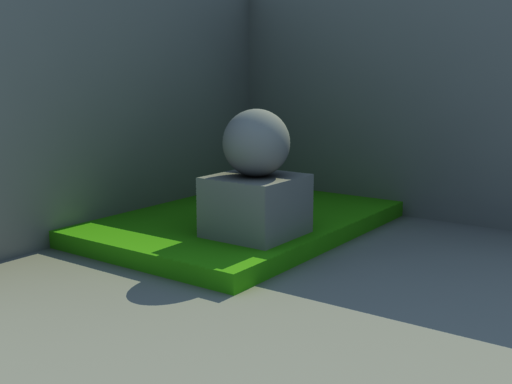
不同的发光贴图模式将帮助我们完成这项任务。
首先打开 源文件下载.
默认情况下,发光贴图模式设置为单画面。这使我们能够从任何视图渲染场景,但每一次的辐射图将会从头计算。有两个场景中的摄影机。
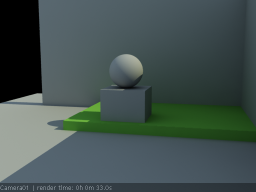

我们可以渲染单一的视图,保存发光贴图,并告诉的V-Ray使用该贴图,而不是计算下一次新的贴图。从最后渲染的自发光贴图仍在内存中(我们不要删除选项中的在渲染端基集),所有我们需要做的是打开“高级发光贴图参数”卷展栏,单击“保存到文件”按钮。选择一个文件名,例如“测试” ,并保存发光贴图。现在我们贴图保存到磁盘上,我们要告诉的V-Ray使用该贴图。改变发光贴图模式从文件,单击“浏览”按钮,选择我们刚才保存的文件。重新呈现图像。请注意,现在的V-Ray不计算发光贴图,但跳过直接提前渲染。

由于没有计算发光贴图,渲染是非常快的。如果我们想在这一刻呈现第一种视图什么?这是效果:

显然这不是我们想要的效果,但它为什么发生?辐照地图只能查看部分独立 - 这意味着单个样品在发光贴图是有效的任何观点,但这种观点只样品优化产生一个给定的视图。 V-Ray的将不计算辐照的部分地图场景中拿出来看。如果检查显示样品选项“间接照明”卷展栏,并渲染场景,在那里,你可以看到实际的样品是:

是否可以使用旧的样本呈现这个新的视图,并添加新的,只有在有必要吗?答案是“是” 。只要设置发光贴图模式增量添加到当前地图。请记住,目前的发光贴图仍在内存中。渲染视图:

V-Ray已经增加了更多的样品发光贴图。这里是一个比较旧的地图(绿色样品)和新的地图(红色样品) :

现在,让我们看到了什么场景看起来像这个地图。保存辐照映射到同一个文件,设置模式,从文件,关闭显示样品和渲染:
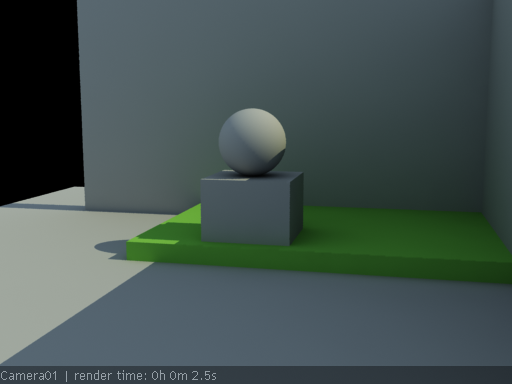
事实上,它是没有必要去通过全部保存/加载程序每次。再次设置模式增量添加到当前地图。更改当前视图,透视图和渲染一些更随机的看法 - 简单地改变视图和渲染。这样做几次。这里是我的意见呈现:(点击一个更大的渲染图像) :
| 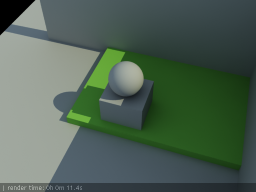 |
|
|
| |
渲染一些视角后,保存到一个文件,点击“保存到文件”按钮发光贴图。将它保存到相同的文件和以前一样。我们会在某一时刻需要这张贴图。
作为对比,这里是最后的这些图片,重新呈现发光贴图模式设置为单框(这意味着一个全新的发光贴图生成) :

注意增加渲染时间 - 比使用一个已经在内存为基础,产生一个新贴图是更加耗时。
让我们回到保存的发光贴图。现在,它包含了相当大的部分,我们的场景的信息。我们可以用它来提供其他的视角,而不添加任何辐照样品。将模式设置为来自文件。选择大致类似的视图中,您之前渲染和渲染一种视角:
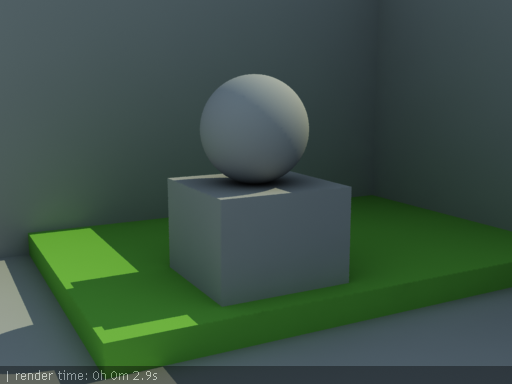
猜你喜欢
![]()